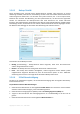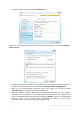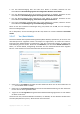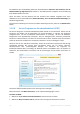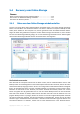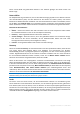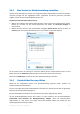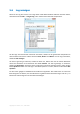Operation Manual
Copyright © Acronis, Inc., 2000-2010 120
6 Nützliche Informationen
Themen
Ihr System und Ihre Daten schützen ...................................................... 120
Vorbereitungen für Backups .................................................................. 123
Bootfähige Notfallmedien testen........................................................... 127
Testen, ob Backups zur Wiederherstellung verwendet werden können130
Planung .................................................................................................. 132
In Backups und ihren Inhalten suchen ................................................... 134
Spalten für die Ansicht in Assistenten wählen ....................................... 144
Backup-Information ............................................................................... 144
6.1 Ihr System und Ihre Daten schützen
Treffen Sie folgende Vorsichtsmaßnamen, um Ihr System und Ihre Daten zu schützen:
1) Um Ihr System vor einem Desaster zu schützen, sollten Sie ein Voll-Backup des Systemlaufwerks
erstellen. Zur Vereinfachung dieser Aufgabe stellt Acronis die Funktion 'One-Click Backup' zur
Verfügung. Es ermöglicht Ihnen, direkt beim ersten Start des neuinstallierten Programms Ihr System-
Volume zu sichern. Wenn Sie One-Click Backup nicht direkt verwenden möchten, sollten Sie das
entsprechende System-Backup jedoch möglichst schnell nachholen.
2) Sie sollten das System-Image möglichst schnell auf einem anderen Laufwerk als dem speichern, auf
dem auch Ihr primäres Volume C: liegt (vorzugsweise ein externes Laufwerk). Das gibt Ihnen eine
zusätzliche Garantie, dass Sie Ihr System auch dann wiederherstellen können, wenn Ihr primäres
Laufwerk funktionsunfähig werden sollte. Außerdem sollten Sie persönliche Daten getrennt von
Betriebssystem und Anwendungen aufbewahren, diese also z.B. auf einem zweiten Laufwerk
ablegen, z.B. auf Laufwerk D:. Eine solche Anordnung beschleunigt die Image-Erstellung von System-
und Datenlaufwerken (bzw. Volumes). Außerdem wird dabei auch die Informationsmenge reduziert,
die Sie später mal wiederherstellen müssen. Dadurch wird die Backup-Datei Ihres System-Volumes
viel kleiner und die Wiederherstellung einfacher. Je kleiner die Backup-Datei ist, desto geringer ist die
Wahrscheinlichkeit, dass sie beschädigt wird und desto weniger Zeit wird für die
Systemwiederherstellung benötigt.
3) Wenn Sie Ihre Daten (Dokumente, Videos, Fotos usw.) auf einem Nicht-Systemlaufwerk speichern
und z.B. die unter Punkt 2) beschriebene Anordnung verwenden, muss auch für diese ein Backup
erstellt werden. Sie können entweder ein Backup der Ordner erstellen, die Ihre Daten enthalten oder
ein Image des Datenlaufwerks erstellen. Beachten Sie, dass das Erstellen eines Images schneller ist
als ein einfaches Kopieren von Dateien. Der Backup-Prozess kann daher signifikant beschleunigt
werden, insbesondere bei der Sicherung großer Datenmengen. Sollte eine Image-Datei aus
irgendeinem Grund einmal beschädigt werden, ist es manchmal noch möglich, das Image zu
mounten Sie können die meisten Dateien und Ordner retten, indem Sie sie unter Verwendung des
Windows Explorers vom gemounteten Image kopieren.
4) Da die Wiederherstellung eines Systems nach einem Absturz in den meisten Fällen von einem
gebooteten Notfallmedium aus erfolgt, müssen Sie zuerst das Rettungsmedium erstellen (siehe
Bootfähige Notfallmedien erstellen (S. 147)) und dann dessen Funktionsfähigkeit – wie unter
Bootfähige Notfallmedien testen (S. 127) beschrieben – überprüfen.